Trung tâm tin học tại thanh hóa
Lỗi PowerPoint found a problem with content là gì? Làm sao để khắc phục? Mời bạn tham khảo cách làm trong bài viết hôm nay nhé!
1.Tắt chế độ xem được bảo vệ trên PowerPoint
Chế độ xem được bảo vệ của PowerPoint hay còn gọi là Protected View. Chế độ này sẽ bảo vệ người dùng khỏi những tệp có chứa nội dung độc hại. Do đó khi nhận thấy tệp có thể chứa nội dung gây hại thì tính năng này sẽ kích hoạt và ngăn bạn mở tệp. Nếu bạn biết chắc trong tệp không có gì nguy hiểm và đã thử quét bằng Microsoft Defender nhưng vẫn an toàn. Lúc này bạn có thể tạm thời tắt chế độ xem được bảo vệ để mở tệp bằng PowerPoint.
Bước 1:
Mở phần mềm PowerPoint rồi chọn vào tab File và tiếp tục chọn vào mục Options.
Bước 2:
Chọn vào Trust Center ở bên trái rồi chọn tiếp vào mục Trust Center Settings ở bên phải.
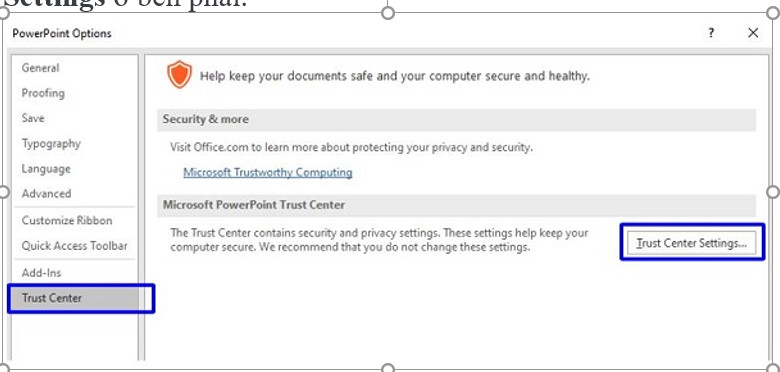
Bước 3:
Trong phần protected view, bạn hãy bỏ chọn ở những mục: Enable Protected View for files originating from the Internet và Enable Protected View for files located in potentially unsafe locations.
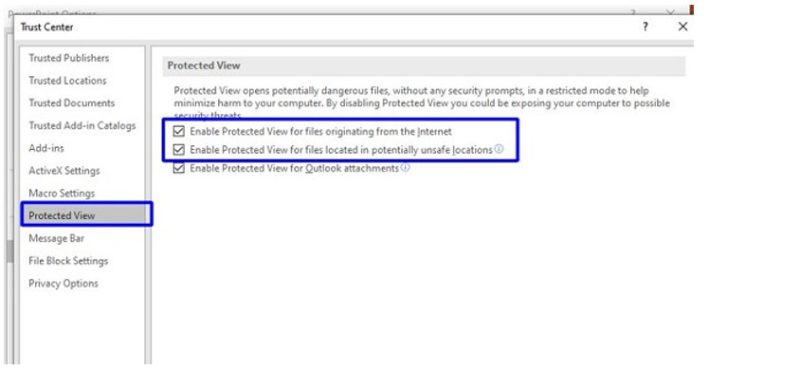
Bước 4:
Nhấn OK để lưu lại thiết lập rồi mở lại file xem lỗi đã được khắc phục hay chưa.
-
Thêm tệp cần mở vào vị trí đáng tin cậy
Với việc tắt chế độ xem được bảo vệ ở cách 1. Việc làm này có thể mang đến một vài nguy hiểm tiềm ẩn về bảo mật của máy tính. Do đó thay vì thực hiện cách 1 thì bạn có thể lựa chọn thêm tệp vào vị trí đáng tin cậy để có thể mở được tệp trên PowerPoint.
Bước 1:
Thực hiện như hướng dân ở trên để tìm và truy cập vào mục Trust Center Settings
Bước 2:
Nhấn chọn vào mục Trusted Locations rồi chọn Add new location.
Bước 3:
Chọn vào mục Browse rồi chọn vào vị trí của tệp mà bạn cần mở.
Bước 4:
Nhấn chọn Add rồi lưu lại cài đặt là được.
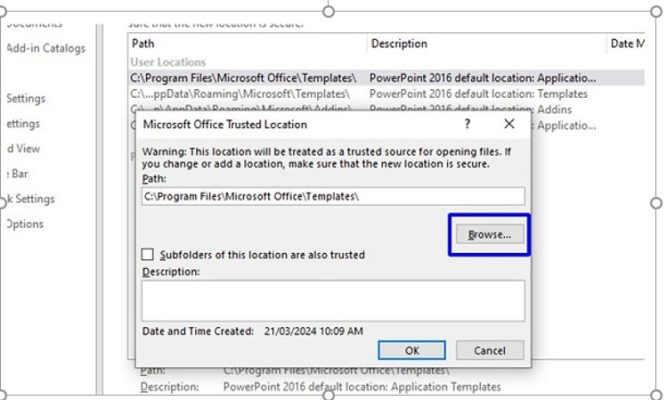
-
Sửa chữa tệp của bạn
Để đảm bảo lỗi không phải do bản thân tệp bị hỏng. Bạn hãy thử mở tệp trên máy tính khác. Nếu vẫn không được thì bạn thử tải lại tệp. Hoặc bạn cũng có thể sử dụng những công cụ được tích hợp sẵn trên PowerPoint để sửa lỗi.
Trên đây là cách khắc phục lỗi PowerPoint found a problem with content, tin học ATC chúc các bạn thành công nhé!

TRUNG TÂM ĐÀO TẠO KẾ TOÁN THỰC TẾ – TIN HỌC VĂN PHÒNG ATC
DỊCH VỤ KẾ TOÁN THUẾ ATC – THÀNH LẬP DOANH NGHIỆP ATC
Địa chỉ:
Số 01A45 Đại lộ Lê Lợi – Đông Hương – TP Thanh Hóa
( Mặt đường Đại lộ Lê Lợi, cách bưu điện tỉnh 1km về hướng Đông, hướng đi Big C)
Tel: 0948 815 368 – 0961 815 368

Nơi học tin học văn phòng uy tín tại Thanh Hóa
Nơi học tin học văn phòng uy tín ở Thanh Hóa

? Trung tâm kế toán thực tế – Tin học ATC
☎ Hotline: 0961.815.368 | 0948.815.368
? Địa chỉ: Số 01A45 Đại Lộ Lê Lợi – P.Đông Hương – TP Thanh Hóa (Mặt đường đại lộ Lê Lợi, cách cầu Đông Hương 300m về hướng Đông).
Tin tức mới
CÁCH XÓA PHẦN MỀM ĐỘC HẠI KHỎI MÁY TÍNH CHẠY HỆ ĐIỀU HÀNH WINDOWS
Trung tâm tin học tại thanh hóa Bạn đang muốn xóa những phần mềm độc...
Cách tùy chỉnh bảng trong Powerpoint
Học tin học văn phòng ở Thanh Hóa Bài viết hôm trước tin học ATC...
Tóm tắt cách lập báo cáo tài chính “dành cho người đang học kế toán”
Lop day ke toan tot nhat o Thanh Hoa ATC có các lớp học kế...
Cách tạo bảng trong Powerpoint
Trung tâm tin học tại thanh hóa Để giúp người dùng trình bày số liệu...
8 Lưu ý khi quyết toán thuế TNDN năm
Lớp đào tạo kế toán ở Thanh Hóa LƯU LẠI 8 LƯU Ý KHI QUYẾT...
Cách sửa lỗi bảng trong Word bị mất dòng kẻ cực dễ
Học tin học văn phòng ở Thanh Hóa Bạn đang mất nhiều thời gian để...
Kiểm tra lập Báo cáo tài chính theo quy định
Noi hoc ke toan thuc te o Thanh Hoa Không chỉ chuyên đào tạo, ATC...
Tại sao PowerPoint không có slide zoom?
Học tin học cấp tốc tại thanh hóa Đã bao giờ bạn tự hỏi là...